win8无线网络受限怎么解决 无线网络受限解决方法介绍
发布时间:2017-06-14 17:29:45作者:知识屋
有很多win8系统用户表示经常会碰到win8无线网络受限的情况,这给用户们带来了很多麻烦与不便,那么win8无线网络受限怎么解决呢?今天就为大家介绍win8无线网络受限的解决方法。
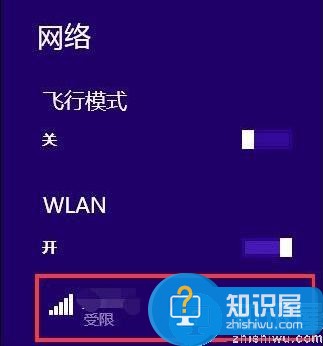
1、点击电脑桌面右下角无线网络图标,在弹出的菜单中选择打开网络和共享中心,如图:
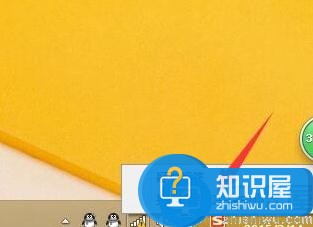
2、进入网络和共享中心,点击“连接”右侧的WLAN,如图:
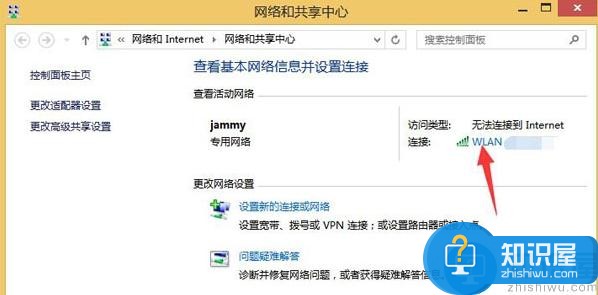
3、进入WLAN状态页面,显示无Internet访问权限,点击打开页面下方的属性按钮,如图:
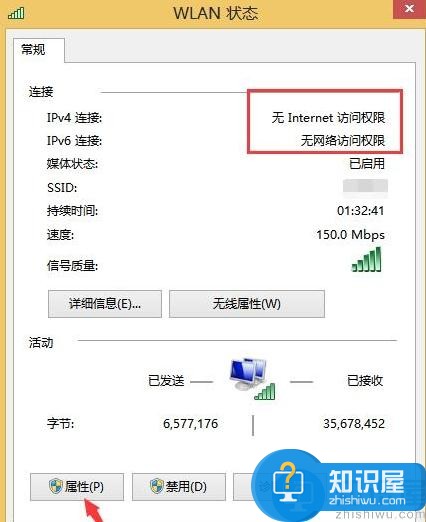
4、进入WLAN属性页面,点击打开配置按钮,如图:
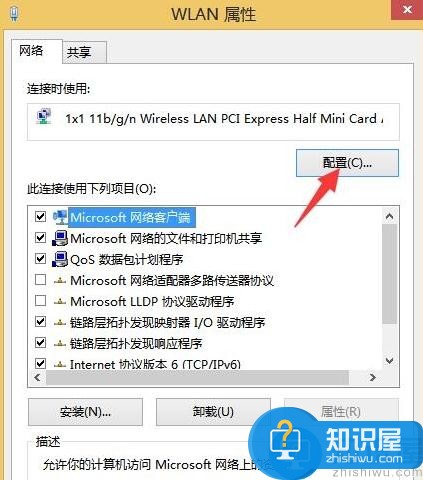
5、在无线网卡的配置页面中,选择电源管理选项卡,去掉“允许计算机关闭此设备以节约电源”的勾选,确定后保存,如图:
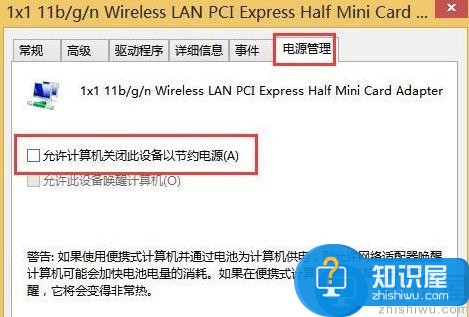
6、返回到高级选项卡,属性选择“Roaming Sensitivity Level”,将值选为“High”,如图:
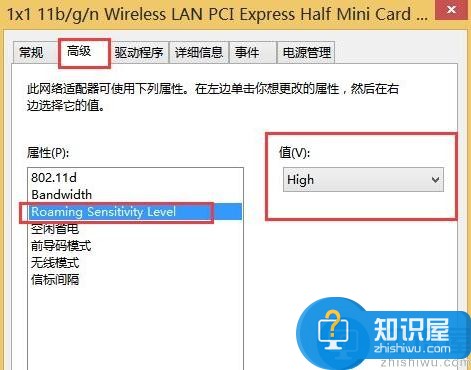
关于win8无线网络受限的解决方法就为大家详细介绍到这里了,如果有用户碰到同样的情况可以参考本篇文章进行解决哦,希望本篇教程对大家有所帮助。
知识阅读
软件推荐
更多 >-
1
 Office2010打开慢速度怎么办?
Office2010打开慢速度怎么办?2013-11-15
-
2
如何将WPS演示文稿中的多张幻灯片打印在一张纸上?
-
3
没有截图工具怎么办?WPS表格2013同样可以完成
-
4
office2013在哪下载? Office 2013 各国语言版下载大全
-
5
WPS演示2013中的排练计时功能使用方法介绍
-
6
在指定WPS演示2013幻灯片页面停止播放背景音乐
-
7
Office2013密钥免费领!Office2013激活教程
-
8
高效工作必备!Office 2010操作小技巧
-
9
什么是Visio? Office Visio是什么?
-
10
PDF电子表格的应用特性与优势



















































